(Opětovné) povolení některých základních služeb chybu opraví
- Setkání s chybovým kódem 0x80080206 Microsoft Store je běžný problém.
- S největší pravděpodobností je to způsobeno poškozenými soubory mezipaměti nebo problémy s daty nebo službami připojenými k aplikaci Obchod.
- Chcete-li tento problém vyřešit, vymažte mezipaměť aplikace, resetujte ji a povolte některé klíčové služby.

XINSTALUJTE KLIKNUTÍM NA STAŽENÍ SOUBORU
- Stáhněte si Fortect a nainstalujte jej na vašem PC.
- Spusťte proces skenování nástroje hledat poškozené soubory, které jsou zdrojem vašeho problému.
- Klikněte pravým tlačítkem na Spusťte opravu takže nástroj mohl spustit opravný algoritmus.
- Fortect byl stažen uživatelem 0 čtenáři tento měsíc.
Při procházení rozsáhlou sbírkou obchodu Microsoft Store se můžete setkat s miliony aplikací a her. Nicméně, stejně jako u jakéhokoli jiného softwaru, Microsoft Store není imunní vůči chybám také. Jedna taková chyba, na kterou můžete narazit, je kód 0x80080206.
Dnes se dozvíte, co způsobuje chybu 0x80080206 a některá snadná řešení, která vám ji pomohou vyřešit. Pojďme na to.
Co je kód chyby 0x80080206?
Chyba 0x80080206 se obvykle spustí, když:
- Poškozená mezipaměť: Poškozené soubory mezipaměti často vedou k chybě.
- Neběží kritické služby: Vyskytl se problém s daty nebo službami spojenými s aplikací Microsoft Store.
- Problémy s aktualizacemi: Existují problémy související s procesem aktualizace vašeho počítače nebo jeho základní nastavení.
Zde je několik metod odstraňování problémů, které můžete vyzkoušet:
Jak opravím chybu 0x80080206?
Než se pustíte do pokročilého odstraňování problémů, vyzkoušejte tato zástupná řešení:
- Zkontrolujte aktualizace systému Windows: Udržování vašeho systému aktuální je zásadní pro správné fungování obchodu Microsoft Store. Chybná aktualizační služba může mít za následek více chyb, včetně chyby 0x80080206.
- Šek regionální a jazykové nastavení: Občas může nesprávné nastavení narušit aplikaci a způsobit chybu 0x80080206. Ujistěte se, že jsou vaše nastavení správná návštěvou funkce Čas a jazyk v nastavení operačního systému.
1. Vymažte mezipaměť Microsoft Store
- Držet Okna + R klíč. Zadejte následující příkaz a stiskněte Vstupte:
wsreset.exe
- Microsoft Store by se měl po dokončení procesu automaticky spustit.
2. Spusťte Poradce při potížích s aplikacemi Windows Store
- lis Okna + já klíč k otevření Nastavení. Lokalizovat Odstraňte problémy a klikněte na něj.

- Jít do Další nástroje pro odstraňování problémů.

- Přejděte dolů na Aplikace Windows Store a klikněte na Běh napravo.

- Postupujte podle pokynů na obrazovce a dokončete proces odstraňování problémů.
Systém Windows poskytuje integrované nástroje pro odstraňování problémů které mohou automaticky detekovat a opravit různé problémy. Spuštění nástroje pro odstraňování problémů vám může pomoci snadno identifikovat a vyřešit váš problém s Microsoft Store.
- Gujarati Indic Input 3 nefunguje ve Windows 11 [Oprava]
- Inicializace SESSION1 FAILED BSoD: Jak to opravit
3. Resetujte aplikaci Microsoft Store
- lis Okna + já klíč k otevření Nastavení. Vybrat Aplikace a pak Nainstalované aplikace.

- Přejděte na Microsoft Store, klikněte na tři vodorovné tečky vpravo a vyberte Pokročilé možnosti.

- Vyhledejte Resetovat tlačítko a klikněte na něj.

- Potvrďte kliknutím Resetovat ještě jednou ve vyskakovací zprávě.

Resetování aplikace vrátí vše do výchozího nastavení. To by s největší pravděpodobností mělo vyřešit váš problém 0x80080206.
4. Povolit stínovou kopii svazku
- Držet Okna + R klíč. Tím se otevře Běh dialog. Do vyhledávacího pole zadejte následující příkaz a stiskněte Vstupte:
services.msc
- Lokalizovat Stínová kopie svazku. Klikněte na něj pravým tlačítkem a otevřete jej Vlastnosti.

- Změňte typ spouštění na Automatický.

- Restartujte počítač, aby se změny projevily.
5. Spusťte nebo restartujte některé základní služby
- lis Okna + R klíč k otevření Běh okno. Zadejte následující a potvrďte kliknutím na OK:
services.msc
- Nalézt Propojené uživatelské zkušenosti a telemetrie, klikněte na něj pravým tlačítkem a vyberte Start nebo Restartujte (pokud je služba již spuštěna).

- Ve stejném okně vyhledejte následující a proveďte totéž pro každou z nich:
- Optimalizace dodávky
- Klient pro sledování distribuovaných odkazů
- Aktualizujte službu Orchestrator
(Znovu) povolení těchto služeb vám jistě pomůže zbavit se nepříjemné chyby 0x80080206.
A to bylo pro dnešek! Doufáme, že se vám pomocí výše uvedených metod podařilo vyřešit problém s chybou 0x80080206. Nezapomeňte pravidelně kontrolovat aktualizace pro aplikaci Microsoft Store aby bylo zajištěno, že běží hladce a vždy udržujte celý svůj systém aktuální.
Máte další dotazy nebo připomínky? Neostýchejte se použít sekci komentářů níže. Rádi bychom od vás slyšeli!
Stále dochází k problémům?
SPONZOROVÁNO
Pokud výše uvedené návrhy váš problém nevyřešily, váš počítač může zaznamenat závažnější potíže se systémem Windows. Doporučujeme zvolit řešení typu „vše v jednom“. Fortect efektivně řešit problémy. Po instalaci stačí kliknout na Zobrazit a opravit a poté stiskněte Spusťte opravu.
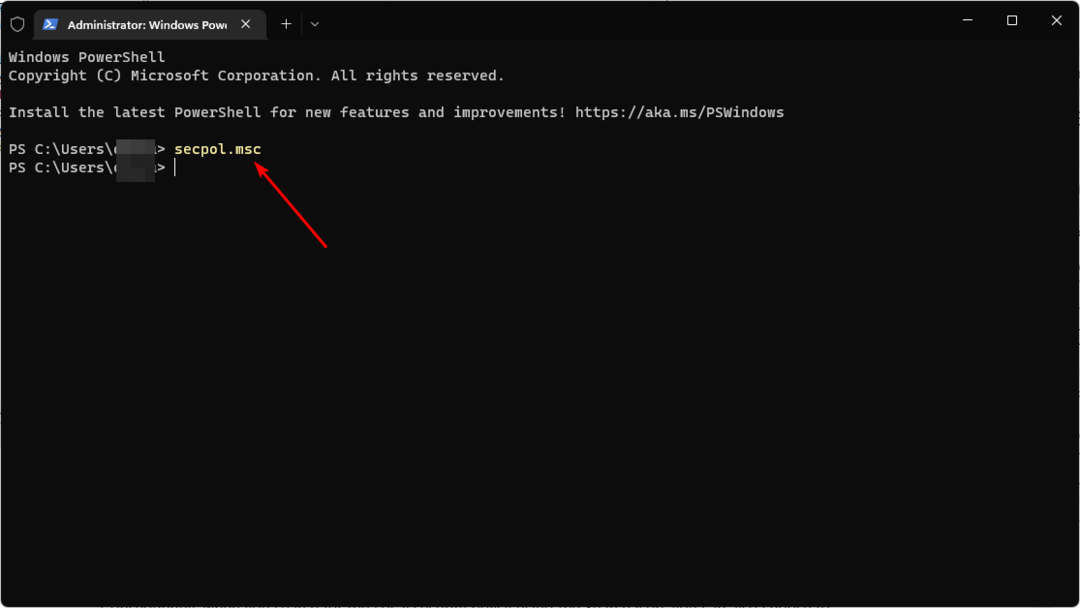
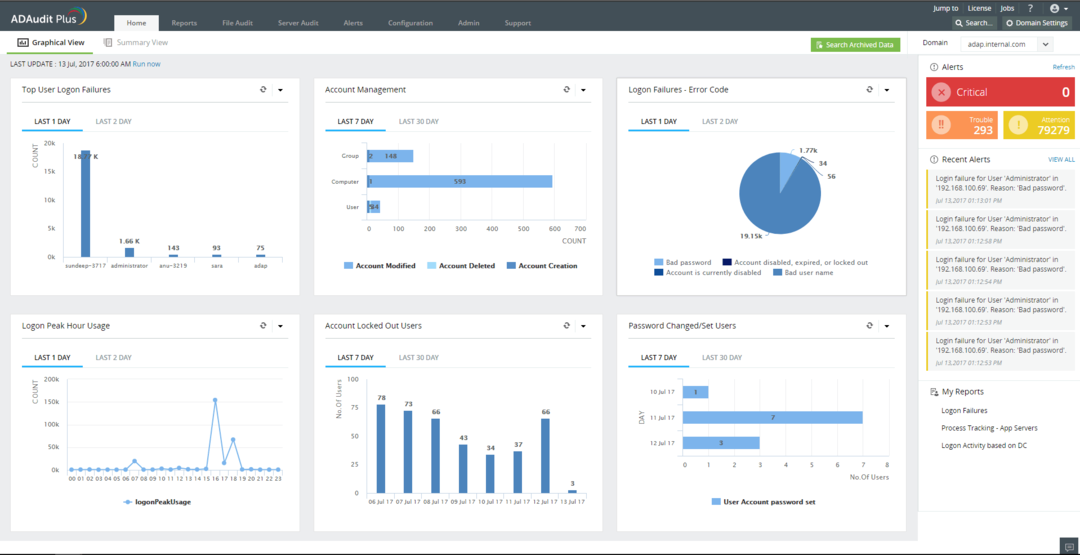
![Jak chránit soubory ZIP heslem ve Windows 11 [3 tipy]](/f/c55f3f9f7de5fd34559e69eb238c1ac8.png?width=300&height=460)